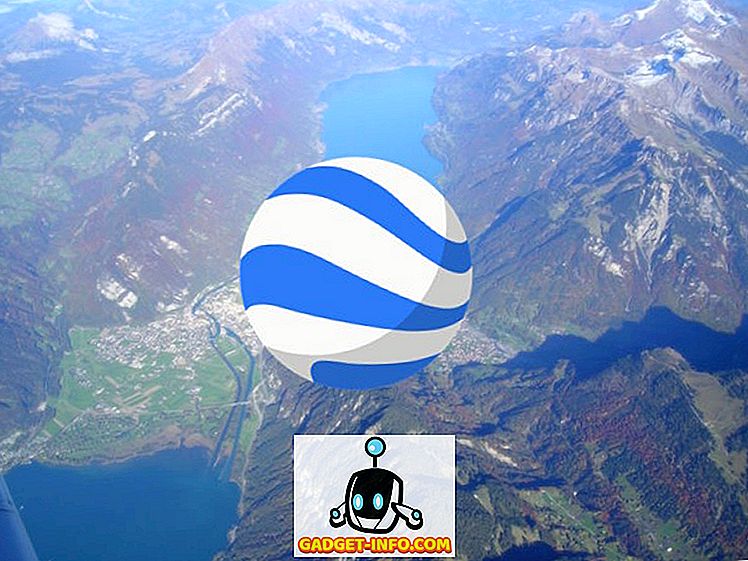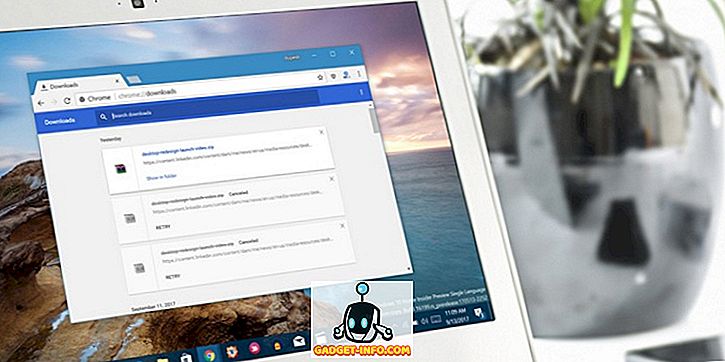Som standard används Microsoft Word som sin måttenhet i dialogrutor och på linjalen. Du kan ändra måttenheter till centimeter, picas, punkter eller millimeter. I det här inlägget visas hur du ändrar inställningen i Word 2016 och tidigare.
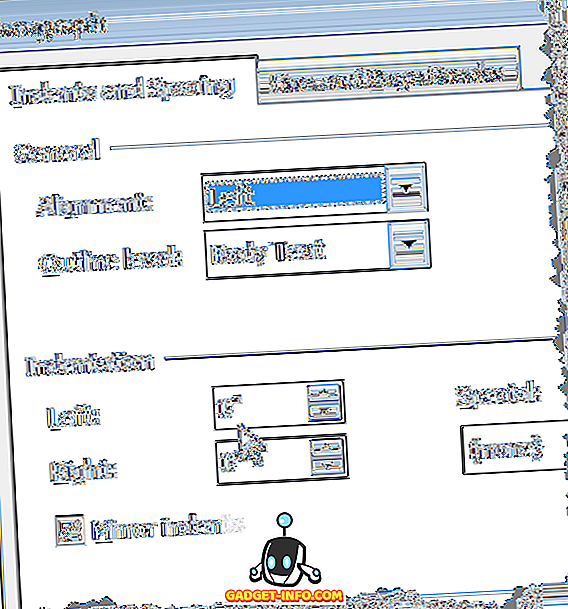
Ändra måttenheter i Word
Om du vill ändra standardmåttenheter i Word klickar du på Arkiv och sedan på Alternativ .
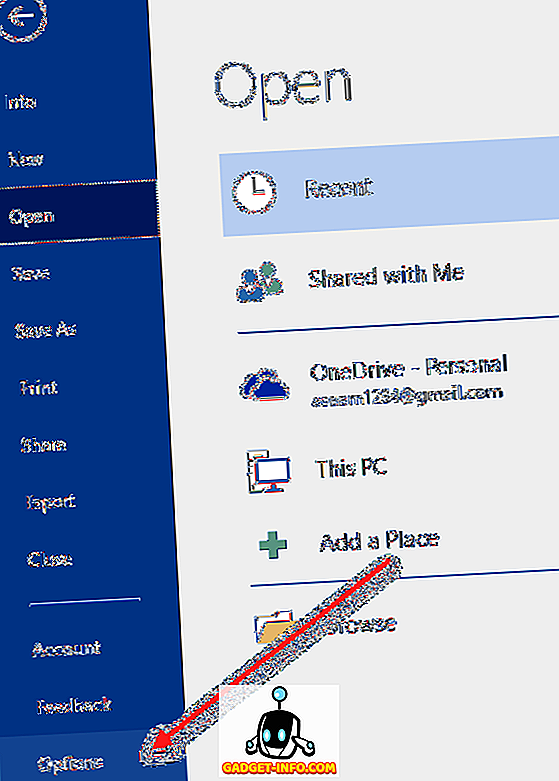
Om du använder Word 2010 eller tidigare klickar du på Office- knappen och klickar på knappen Word Options längst ner.
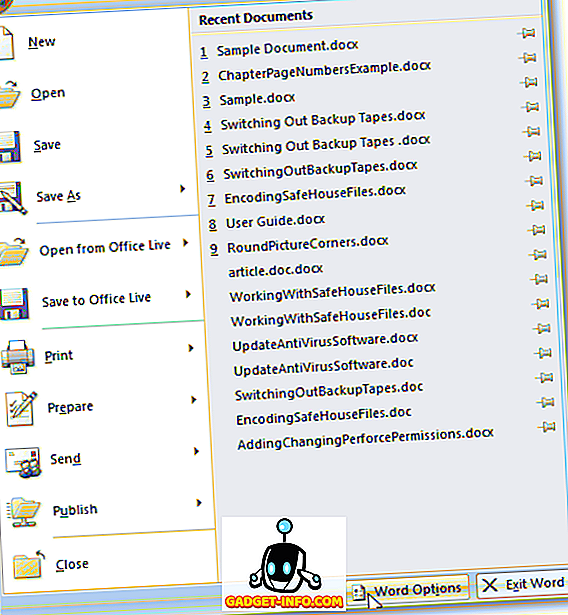
Dialogrutan Ordalternativ öppnas. Klicka på Avancerat i den vänstra rutan.
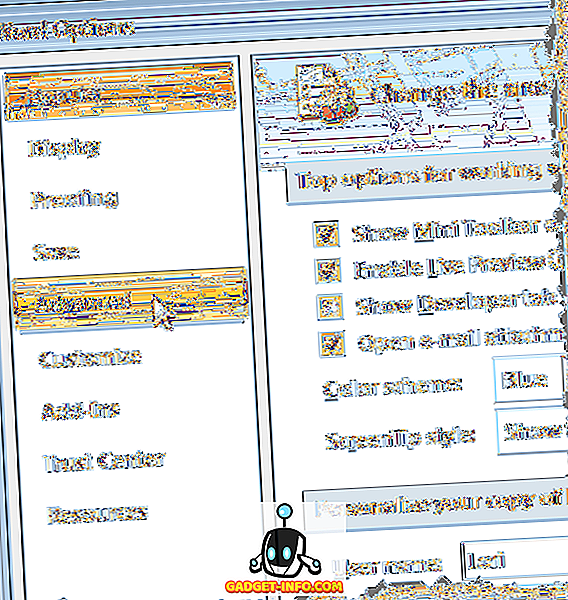
Bläddra ner till avsnittet Visa . Välj en måttenhet från Visa mätningar i enheter i listrutan. Klicka på OK .
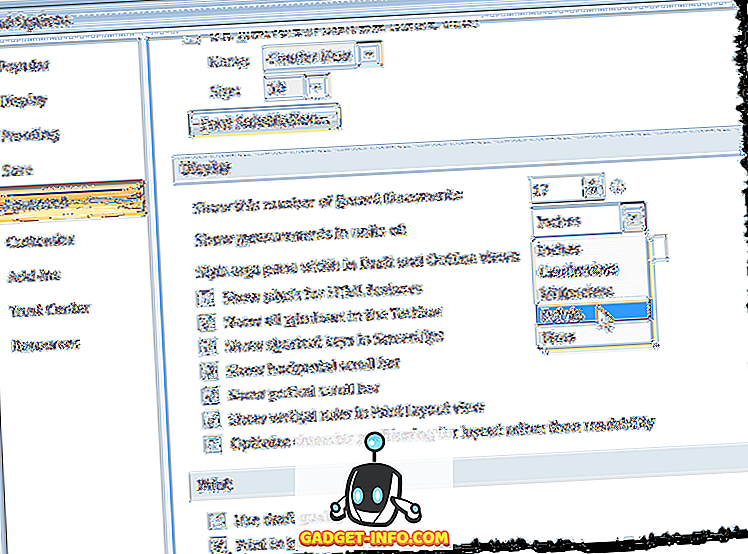
Nu är måttenheten annorlunda, som visas nedan i avsnittet Indragning i paragrafdialogrutan .
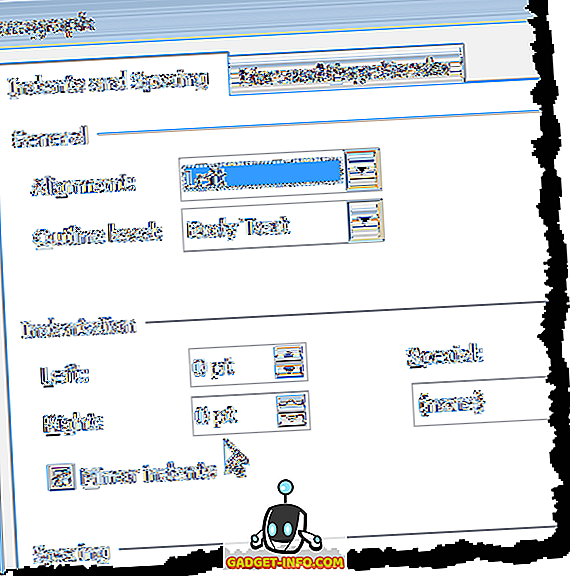
Ändra måttenheter i Word 2003 och tidigare
Förfarandet för att ändra måttenheter i Word 2003 och tidigare versioner är något annorlunda.
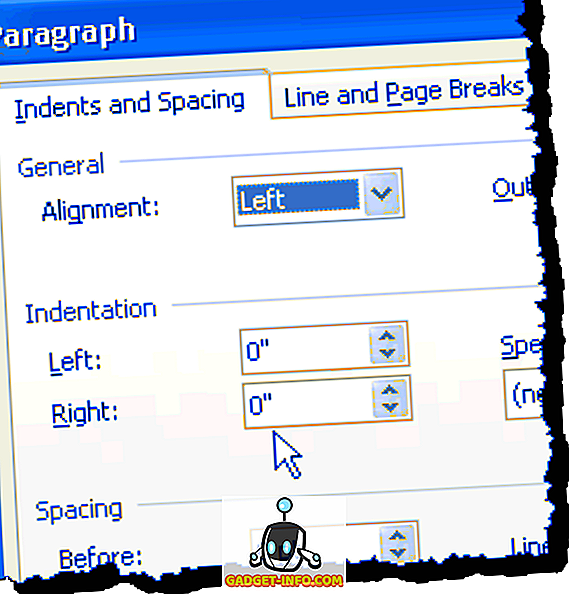
För att börja, välj Alternativ från Verktyg- menyn.
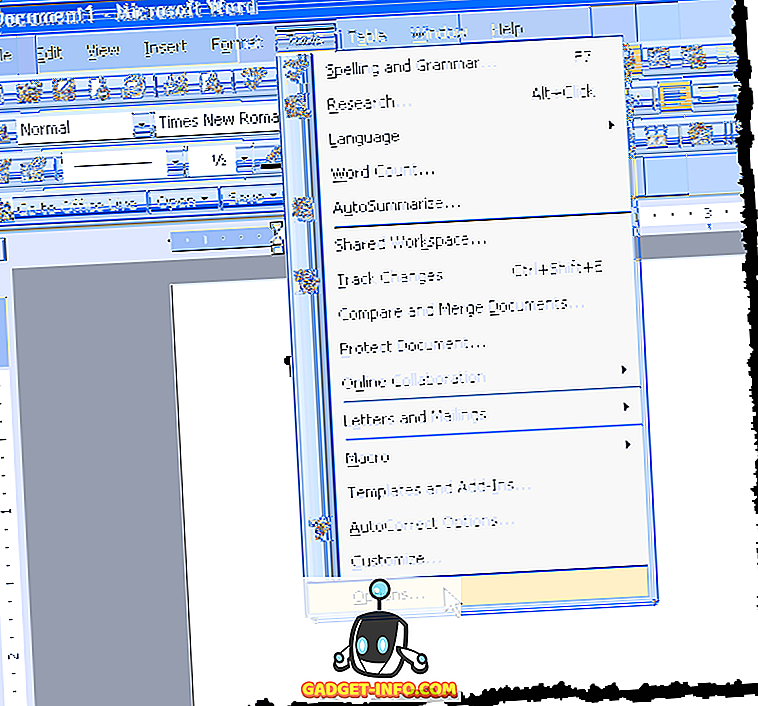
Klicka på fliken Allmänt och välj en måttenhet i rullgardinsmenyn Mätningsenheter . Klicka på OK .
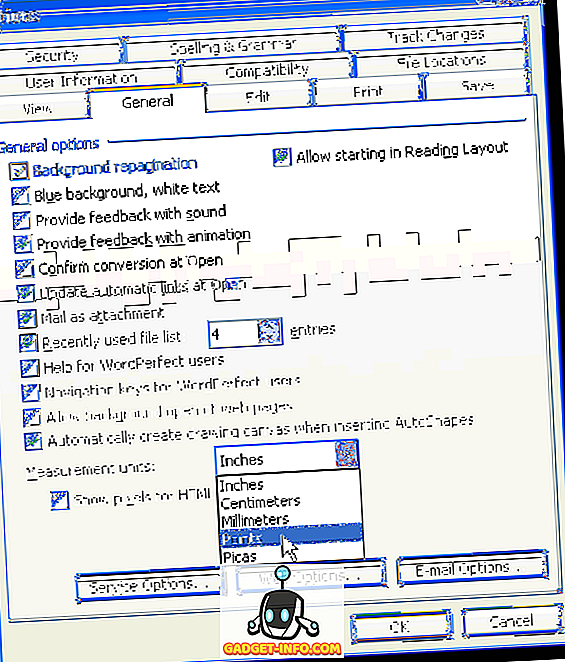
Återigen är måttenheten annorlunda, som visas nedan i avsnittet Indragning i avsnittet Dialogrutan.
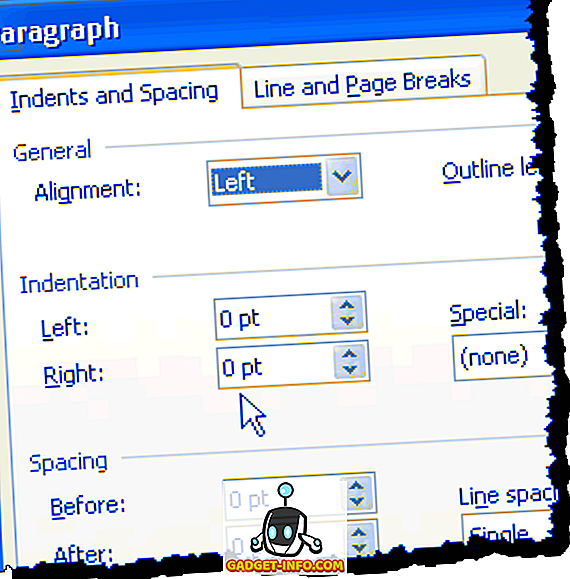
Att kunna anpassa mätvärdena som används i Word är användbara om du arbetar på ett dokument som måste ha egna marginaler i en viss måttenhet annat än inches. Njut av!